Disco Local i. Como criar um disco local D? Instruções passo a passo
- Disco rígido
- Unidades locais
- CD, DVD, blu ray e mais
- Disco de limpeza
- Qual é o disco do driver?
- Por que precisamos de unidades locais?
- Criando drives locais e armazenando informações sobre eles.
- O que devo fazer se a unidade D estiver faltando?
- Como recuperar o disco D?
Os discos são diferentes: disco rígido, local, CD, DVD, etc. Determinar o propósito de cada um deles é difícil, mas necessário. Porque a era da tecnologia exige isso. Então, por que você precisa de um disco?
Disco rígido
O disco rígido está em bloco do sistema computador. Qual é o disco rígido no computador? Todas as informações são armazenadas no disco rígido. sistema operacional e todos os programas. No computador, vemos as informações armazenadas no disco rígido na seção “Meu computador”: “ Disco local C "," Disco Local D ".
Unidades locais
O disco rígido é dividido em seções: “Disco local C” e “Disco local D”. Você pode armazenar programas, arquivos, filmes, músicas, etc. nos discos. Mas se houver uma unidade C, por que precisamos de uma unidade D? O fato é que quando o sistema operacional é danificado malwares , todos os arquivos estão danificados. Para ajustar a operação normal do computador, é necessário reinstalar o sistema operacional. Tudo o que foi armazenado na unidade C local não é recuperável. Portanto, você precisa de um disco D, você pode salvar informações sobre ele no caso de reinstalar o sistema operacional. Recomenda-se manter os arquivos e arquivos mais importantes no disco D para evitar o risco de perder esses documentos.
CD, DVD, blu ray e mais
Todos os itens acima são coisas bem tangíveis, ao contrário das unidades locais. Tais discos são feitos na forma de um disco de plástico, com um buraco no centro. Para determinar para que os discos acima são necessários, é necessário lidar com eles separadamente.
CD - CDs. Existem dois tipos de CD-R, informações de registro, que só são possíveis uma vez, e CD-RW, informações de registro, o que é possível várias vezes. Capacidade de memória até 900 MB (90 minutos de gravação).
DVD - discos digitais multiuso. Existem três tipos: DVD-R, DVD-RW, DVD-RAM. O objetivo desses discos é muito simples. Eles são necessários para armazenar informações: áudio, vídeo de alta qualidade, vários arquivos e documentos. O DVD-R não pode ser reescrito. O DVD-RW pode ser reescrito até 1000 vezes. O DVD-RAM pode ser reescrito até 100 mil. vezes Capacidade DVDs 17 GB. DVDs mais confiável do que os CDs.
Blu Ray (BD) - discos ópticos em relação ao novo padrão. Esses discos são necessários para armazenar grandes quantidades de informações (a mais comum é de até 50 GB), incluindo o armazenamento de áudio e vídeo de alta qualidade. Raramente, existem discos BD com capacidade de até 320 GB. Eles também são divididos em vários tipos: BD-R, que pode ser gravado uma vez, BD-RE pode ser gravado repetidamente, BD-RE DL pode ser gravado repetidamente até 50 GB.
Disco de limpeza
Um disco de limpeza é necessário para limpar as lentes de vários players e unidades de disco. E isso, por sua vez, é necessário para que os discos “não desacelerem” e a visualização de informações não se torne um processo muito difícil. Um disco de limpeza é vendido completo com fluido de limpeza, e há um pincel no próprio disco.
Qual é o disco do driver?
Esses discos contêm software que, se instalado em um computador, pode acessar o hardware do dispositivo ao qual o driver se destina (webcams, scanners, câmeras).
- winchester, que é portador físico informação. O disco rígido, por sua vez, pode ser dividido nos chamados discos locais . Ou seja Um disco rígido é um objeto fisicamente tangível que você pode tocar. Mas as unidades locais são partições no disco rígido, que o sistema operacional percebe como várias mídias virtuais. Para facilitar a compreensão, imagine um apartamento com quartos. Neste exemplo, a área total do apartamento é dividida em várias salas. Os quartos podem ser um, dois ou mais. Ou seja Podemos dizer que os quartos são discos locais no mesmo meio físico.
Um disco rígido é um item físico para armazenar informações. Você pode olhar para ele e tocá-lo. Localizado na unidade do sistema.
Um disco local é um meio de armazenamento virtual que não existe em um estado físico e está localizado na forma de uma partição em um disco rígido.
Por que precisamos de unidades locais?
Por que precisamos de unidades locais, porque você pode usar todo o disco rígido, "espalhando" todas as informações nas pastas? Claro, você pode fazer isso neste caso, você terá uma unidade lógica, que ocupa todo o volume do disco rígido. Vamos voltar à analogia com o apartamento. Suponha que você tenha um tamanho suficiente da área total em que não há divisão em salas. A sala de estar, quarto (s), cozinha e banheiro estão localizados na mesma sala sem divisórias e portas. É improvável que você se sinta confortável em morar em tal apartamento. Também no computador, particionando o disco rígido em drives lógicos serve para armazenar convenientemente informações e garantir o funcionamento normal do sistema operacional. Por exemplo, você tem um sistema operacional e programas que você precisa em um disco, arquivos de música classificados em pastas são armazenados no outro, terceiro arquivos e (ou) fotos, também organizados em pastas, são armazenados no terceiro vídeo.
Você pode ver quais unidades você tem no sistema e seu volume clicando no botão esquerdo do mouse no botão “Iniciar” , selecione o item de menu “Computador” .
Criando drives locais e armazenando informações sobre eles.
Unidades locais são criadas durante a instalação do sistema operacional usando prompts programa de instalação , o chamado assistente de instalação. É possível criar, excluir, dividir e mesclar discos locais após a instalação do sistema. Para isso existem programas especiais. O sistema operacional necessariamente atribui uma letra latina a todas as unidades locais: C, D, E, etc. Além da designação de letra, você também pode fornecer o nome do disco ou renomeá-lo. Por exemplo, chame o disco "System" e o disco D - "Documents".
On Exemplo do Windows 7, para nomear o disco ou renomeá-lo, clique com o botão esquerdo do mouse no botão “Iniciar” , na parte direita do menu, selecione o item “Computador” . Uma janela será aberta com as unidades locais disponíveis. Selecione dirigir você quer e clique com o botão direito para ligar menu de contexto onde selecione "Propriedades" . Na janela que se abre, digite o nome do disco e clique em "Aplicar" . Na janela de propriedades, você também pode ver o tamanho total do disco local, quanto espaço é usado para arquivos e pastas e quanto é gratuito.
Dependendo do tamanho do disco rígido, você pode criar vários locais. Eles podem ser iguais ou diferentes, dependendo das suas necessidades. Suponha que você armazene muitos filmes e fotos no seu disco rígido. Nesse caso, seria razoável alocar um volume maior para a coleção de vídeos do que para o disco sob a foto, porque Arquivos de vídeo são grandes.
Independentemente de quantas partições locais você tem no sistema, a mais importante será a unidade C, chamada de partição do sistema. Essa é a configuração padrão para a grande maioria dos programas. Recomenda-se alocar 50 a 60 GB de espaço para a partição do sistema. Não é recomendado armazenar seus documentos no disco C, já que Se você precisar reinstalar o sistema operacional, corre o risco de perder todos os seus dados. Durante a instalação do sistema, todos os dados nesta seção são apagados. Portanto, crie uma regra para você não armazenar seus documentos na seção C, apesar do fato de que, por padrão no Windows, os dados a serem salvos são enviados para o pacote Meus Documentos nesta seção. Para fazer isso, qualquer disco local disponível.
CompartilharOlá amigos! No outro dia, um dos nossos leitores me fez uma pergunta: "Como criar uma unidade D em um laptop na linha de comando?", Em conexão com a qual me lembrei de um caso interessante. Uma vez, um amigo meu me pediu para compartilhar disco rigido em seu laptop, em outras palavras, para criar disco D (não importa como nomear o disco, embora F), naturalmente tentei criá-lo normalmente - abri o snap-in Gerenciamento de disco, cliquei com o botão direito do mouse na unidade C: e selecionei "Compactar", mas como resultado, a partição do sistema C: 900 GB volume encolheu apenas 100 GB, isso acontece por causa do arquivo de paginação, fragmentação disco rigido e outras razões, você pode resolver rapidamente o problema com a ajuda do gerenciador de partição do disco rígido do programa AOMEI. Assistência Partição Standard Edition, mas eu não tinha comigo e não era possível baixá-lo na Internet, meu amigo não tinha Internet. Havia apenas uma ferramenta à esquerda - a linha de comando. Usando o comando “shrink querymax”, descobri que o utilitário diskpart será capaz de espremer o espaço necessário no disco (C :).
Tem uma placa de unidades de um laptop. Veja isso em disco rigido O laptop tem uma partição de sistema C: 914 GB de tamanho.
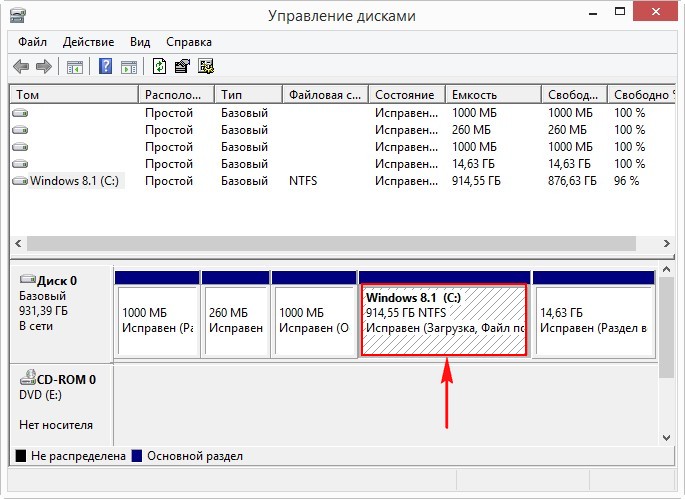
Crie um disco D: na linha de comando. Execute o prompt de comando como administrador
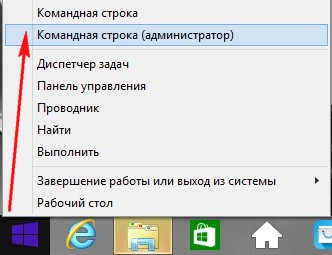
e insira os comandos:
Diskpart (iniciamos o utilitário de console com a interface linha de comando para trabalhar com discos)
Lis vol (este comando exibe uma lista de partições do disco rígido, vemos que o Volume 1 é a partição (C :) com Windows instalado 8.1)
Sel vol 1 (com este comando escolha Volume 1 (partição (C :) com o Windows 8.1 instalado)))
Encurte querymax (este comando mostrará quanto você pode “arrancar” o espaço da seção (C :)). A resposta é “O número máximo de bytes reutilizáveis: 876 GB”, isto é, o utilitário diskpart pode compactar o disco C: para 876 GB, mas precisamos de muito para o disco (D :).
O que devo fazer se a unidade D estiver faltando?
O disco rígido de um computador é geralmente dividido em várias seções chamadas de discos locais. Isso é feito para a conveniência do usuário, já que seria tolice salvar arquivos pessoais e de sistema na mesma partição. Isto é devido ao fato de que arquivos de sistema eles podem ser substituídos ou restaurados. Na maioria das vezes, neste caso, há uma perda parcial ou completa dos arquivos e das informações.Se fizermos o mesmo procedimento com dados pessoais, o computador, como meio de armazenamento, perderá todo o seu significado.
Então, se você já tinha várias partições no seu computador, mas algo deu errado e a unidade D não desanimou. Isso não é fatal e, infelizmente, acontece.
Uma vez mais um dos meus amigos fez uma piada. Pessoal, quando jogamos no laptop dela, decidimos esconder o disco local dela. Parece uma piada inocente. Mas a menina, por ignorância e em virtude de sua natureza de pânico, não inventou nada melhor do que tomar e reinstalar todo o sistema operacional.
Para que você não cometeria esses erros, recomendamos a leitura deste artigo. Existe algo como "disco oculto". Isso é da história acima. Se formos para:
Meu Computador - Gerenciamento
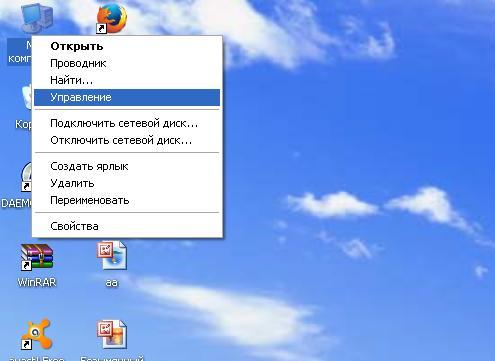
Gerenciamento de disco
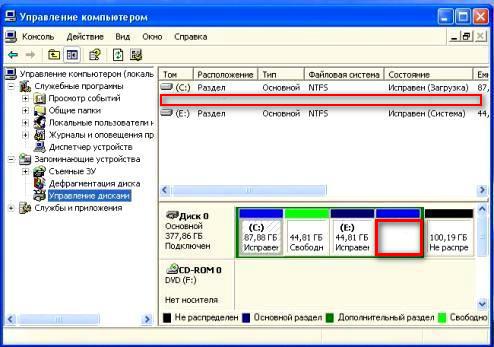
Então vamos ver que não há espaço envolvido. Este será nosso disco ausente. Para restaurá-lo, você precisa colocar um mínimo de esforço.
Como recuperar o disco D?
- Primeiro de tudo, aconselhamos que você verifique se a sua letra de unidade local foi embora. Isso às vezes acontece quando um vírus ou um worm entra no seu computador. Para eliminar esse problema no mesmo gerenciamento de disco, você precisa atribuir um nome ao seu espaço não utilizado (ou seja, o disco local a partir do qual o nome voou).
 Ir
Ir
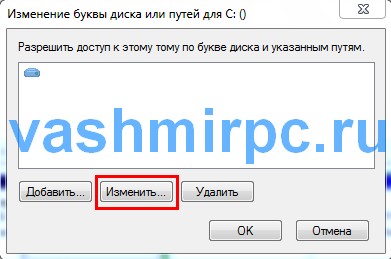
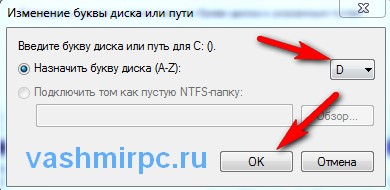
- Se isso não ajudar, talvez sua situação seja um pouco mais complicada. O disco local desaparece no caso de ter sido afetado por programas de vírus ou influência humana.Para restaurar totalmente o disco local sem perder dados, você precisa usar o AcronisDisk Director11. Ele tem um utilitário embutido chamado AcronisRecoveryEXPert, que carrega a função de restaurar as partições do disco rígido. Usando-o, você não pode incomodar muito e esforço, porque todo o trabalho mais básico e, talvez, incompreensível em alguns lugares, este utilitário executa no modo offline.
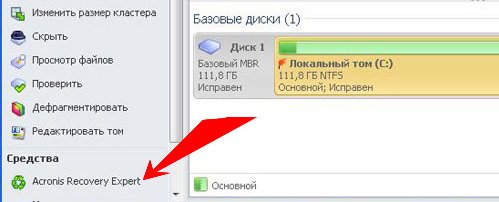
- Usando as dicas do programa AcronisDisk Director11, você pode facilmente restaurar qualquer partição do seu disco rígido. Além disso, o mais importante é que todos os dados e arquivos pessoais serão salvos a partir do momento em que o computador foi configurado com sucesso pela última vez (ou seja, exatamente igual a uma recuperação completa do sistema).
Se o seu disco desapareceu sem qualquer motivo, não entre em pânico e não fique triste por “as mesmas fotos das férias do último verão”. Todos os dados estão sujeitos a recuperação. A propósito, no mundo software programas especiais apareceram há muito tempo que podem restaurar dados em um disco rígido, mas também restaurar o disco rígido inteiro, mesmo que ele tenha sido danificado mecanicamente.
Resumindo, quero dizer que, mesmo que você não seja muito bom em tecnologia de computadores, não entre em pânico quando tiver o menor problema. Eu concordo, às vezes há situações em que, mesmo com uma falha de energia banal, você está pronto para arrancar o cabelo. Mas tudo isso é tão trivial que todo usuário de computador precisa entender coisas elementares - qualquer dano pode ser consertado ou substituído por um elemento.
O disco local é o local onde armazenaremos todas as informações importantes.
No computador, muitos ícones, botões e inscrições diferentes. Alguns deles usamos (ou usaremos), e alguns nunca precisaremos. Você aprenderá sobre todos esses ícones e botões nas lições a seguir. E nesta lição falaremos sobre os ícones mais importantes do computador - sobre unidades locais.
Abra meu computador. Este ícone também pode ser chamado de "Computador". Ele está localizado na área de trabalho, ou seja, na tela ou no botão "Iniciar".
Tendo aberto “Meu computador”, no centro da janela você verá vários ícones. Vamos falar sobre a maioria desses ícones na lição “Como abrir um disco e uma unidade flash”. Agora estamos interessados em ícones, que são chamados de "discos locais". Pelo menos um desses discos está sempre no computador, mas há mais deles. Na maioria das vezes, existem dois deles.


Um disco local é uma seção de um computador na qual todas as informações em um computador (vídeo, música, documentos, fotos) são armazenadas. Você pode compará-lo com um quarto no apartamento. Se a unidade local for uma, podemos dizer que você tem um computador de um cômodo.
O melhor de tudo, quando o computador tem dois ou três discos locais. Agora vamos tentar descobrir por que eles são necessários e por que eles são usados.
Um disco local está sempre lá. É chamado de "Disco Local C". Abra este ícone e você verá várias pastas com nomes em inglês.
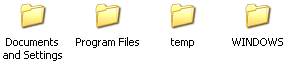
Dentro dessas pastas existem outras pastas e arquivos obscuros. Eles são "responsáveis" pelo funcionamento do computador. Ou seja, essas pastas e arquivos são o sistema do computador ou, como também é chamado, o sistema operacional. sistema de janelas .
Se você e eu quebrarmos alguma coisa aqui, remova qualquer pasta ou arquivo, altere o nome e o computador poderá falhar. Portanto, na unidade C, é melhor não tocar em nada. O melhor de tudo, não entre. Pelo menos até aprendermos a usar o computador livremente.
Também estamos mais interessados em outras unidades locais. Feche a janela e abra o Meu computador novamente.
Se você tiver apenas um disco local, isso não é muito bom. É desejável dividi-lo em várias partes. É verdade que é melhor não fazer isso sozinho. Convide um técnico de informática familiar ou um assistente de computador.
E as outras unidades são os ícones mais importantes do computador. Neles, armazenaremos todas as nossas informações - livros, músicas, fotos e fotos, documentos e assim por diante.
Abra qualquer disco (D ou E). Se você comprou recentemente um computador, provavelmente não haverá nada nele. Mas se o computador foi usado, então os discos locais conterão arquivos e pastas com informações. Você pode "andar" nesses arquivos e pastas. Deixe-me lembrá-lo mais uma vez: vamos armazenar todas as nossas informações em unidades locais. Isso se aplica à unidade D e qualquer outra que não C (há um sistema nela e não temos nada para fazer lá).
Muitas pessoas, sem saber, armazenam suas informações em "Meus Documentos" e na área de trabalho (na tela). Isso é um grande erro. Vamos verificar como estão as coisas no seu computador. Feche todas as janelas abertas. Veja o que você tem na sua área de trabalho (na tela). Não preste atenção a pastas e arquivos com setas. Eles são chamados de rótulos e até agora não estamos interessados. Veja se há pastas e arquivos sem setas. Estes são exatamente o que não deve estar no desktop, eles devem estar no disco local D ou qualquer outro que não a unidade C.
Você pode aprender como transferir arquivos e pastas para discos locais da lição "Copiar".
Também abra meus documentos. Este ícone está localizado na área de trabalho ou no botão "Iniciar".
Se houver várias pastas, por exemplo, "Minhas imagens", "Minhas músicas", "Meus vídeos" e essas pastas estiverem vazias ou quase vazias, tudo estará em ordem. Mas se houver muitos arquivos e pastas em Meus documentos e você souber que há informações importantes neles, precisará transferi-los para discos locais (D ou E).
O fato é que a área de trabalho, bem como a pasta Meus documentos, estão na verdade localizados na unidade C. Ou seja, onde temos o sistema operacional Windows. E se de repente algo acontecer ao computador, por exemplo, o sistema fica confuso ou um vírus penetra, há uma grande probabilidade de que tudo seja apagado dos Meus Documentos e da Área de Trabalho. E, além disso, a unidade C local pode transbordar e o computador começará a funcionar muito lentamente ou parará de funcionar completamente.
É melhor não arriscar mais uma vez e “adicionar” todas as pastas e arquivos importantes ao disco D ou qualquer outro disco local, exceto C.
Por que precisamos de unidades locais?O que devo fazer se a unidade D estiver faltando?
Como recuperar o disco D?
Então, por que você precisa de um disco?
Qual é o disco rígido no computador?
Mas se houver uma unidade C, por que precisamos de uma unidade D?
Qual é o disco do driver?
Por que precisamos de unidades locais?
Por que precisamos de unidades locais, porque você pode usar todo o disco rígido, "espalhando" todas as informações nas pastas?
No outro dia, um dos nossos leitores me fez uma pergunta: "Como criar uma unidade D em um laptop na linha de comando?